Rückansicht
An der Rückseite des Servers kann auf eine Reihe von Komponenten zugegriffen werden, darunter Netzteile, PCIe-Adapter, ein serieller Anschluss und ein Ethernet-Anschluss.
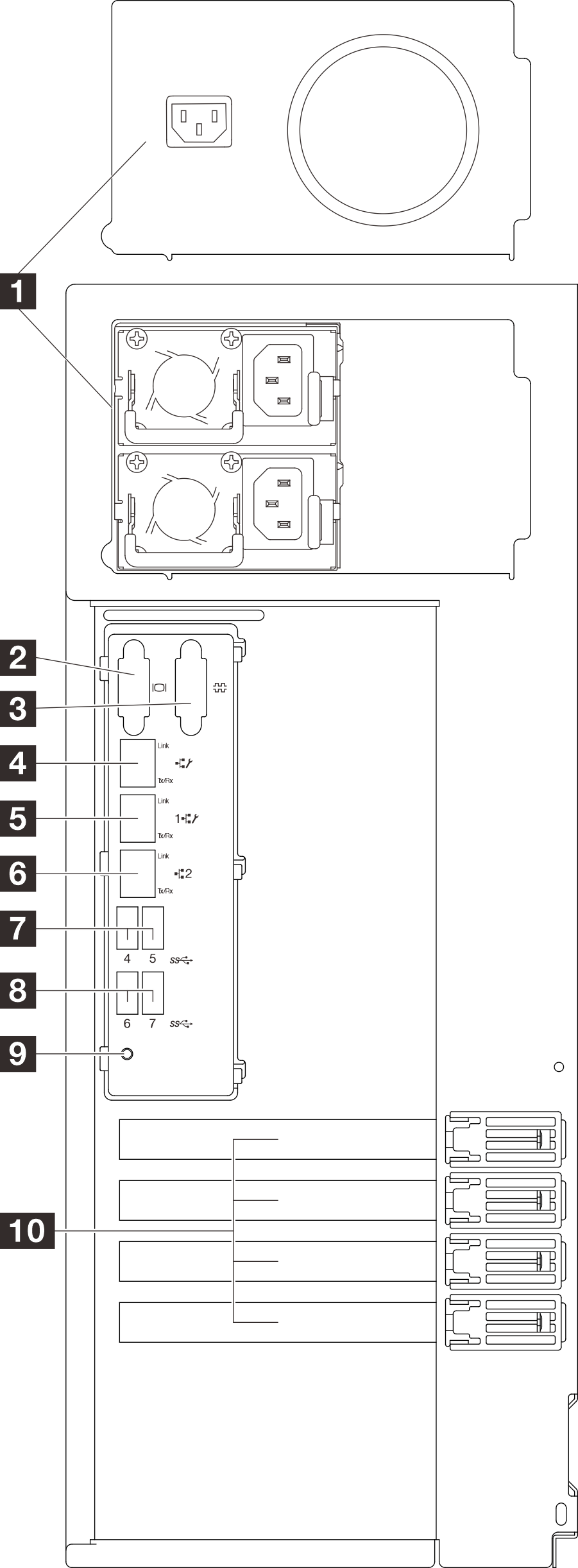
| 1 Netzteileinheiten | 6 Ethernet-Anschluss 2 |
| 2 VGA-Anschluss | 7 USB 3.2 Gen 1-Anschlüsse |
| 3 Serieller Anschluss | 8 USB 3.2 Gen 1-Anschlüsse |
| 4 XCC-Systemmanagement-Anschluss (1 GB RJ-45) | 9 NMI-Schalter |
| 5 Ethernet-Anschluss 1 (gemeinsam genutzt mit XCC-Netzwerkanschluss) | 10 PCIe-Steckplätze |
1 Netzteileinheiten
Installieren Sie die Netzteileinheiten in diesen Positionen und verbinden Sie sie über Netzkabel. Stellen Sie sicher, dass die Netzkabel ordnungsgemäß angeschlossen sind. Informationen zu Netzteilen, die von diesem System unterstützt werden, finden Sie unter Technische Daten.
Weitere Informationen zu den Anzeigen finden Sie unter Netzteilanzeigen.
2 VGA-Anschluss
Zum Anschließen eines Bildschirms.
3 Serieller Anschluss
4 XCC-Systemmanagement-Anschluss (1 GB RJ-45)
Der Server verfügt über einen 1 GB RJ45-Anschluss, der für Funktionen von Lenovo XClarity Controller (XCC) vorgesehen ist. Sie können über den Systemmanagement-Anschluss direkt auf den Lenovo XClarity Controller zugreifen, indem Sie Ihren Laptop über ein Ethernet-Kabel mit dem Verwaltungsanschluss verbinden. Stellen Sie sicher, dass Sie die IP-Einstellungen auf dem Laptop so ändern, dass er sich im selben Netzwerk befindet, wie durch die Serverstandardeinstellungen vorgeben. Ein dediziertes Verwaltungsnetzwerk bietet zusätzliche Sicherheit, indem der Datenverkehr des Verwaltungsnetzwerks vom Produktionsnetzwerk physisch getrennt wird.
5 6 Ethernet-Anschluss 1 und 2
Dient zum Anschließen eines Ethernet-Kabels für ein LAN. Jeder Ethernet-Anschluss verfügt über zwei Statusanzeigen, die die Ethernet-Verbindung und -Aktivität anzeigen. Weitere Informationen finden Sie im Abschnitt XCC-Systemmanagement-Anschluss-Anzeigen (10/100/1.000 Mbit/s RJ-45). Ethernet-1-Anschluss kann als XClarity Controller-Netzwerkanschluss festgelegt werden.
Um den Ethernet-1-Anschluss als XClarity Controller-Netzwerkanschluss festzulegen, starten Sie die Setup Utility, wechseln Sie zu BMC-Einstellungen ➙ Netzwerkeinstellungen ➙ Netzwerkschnittstellenanschluss: Gemeinsam genutzt. Klicken Sie dann auf Gemeinsame Nutzung der NIC aktiviert und wählen Sie OnLom-Port:01 freigeben aus.
7 8 USB 3.2 Gen 1-Anschlüsse
Dient zum Anschließen einer Einheit, die einen USB 2.0‑ oder USB 3.0-Anschluss benötigt, wie Tastatur, Maus, oder USB-Flashlaufwerk.
10 PCIe-Steckplätze
Auf der Systemplatine sind vier PCIe-Steckplätze vorhanden, in denen Sie geeignete PCIe-Adapter installieren können. Weitere Informationen zu den PCIe-Steckplätzen finden Sie unter Spezifikationen.